Placeholder-raamistiku tööriistad Adobe InDesignis on ideaalsed abilised, et ette valmistada kujundusi ajutiste raamidega piltidele või tekstidele. Ristkülikukujuliste, elliptiliste või polügoonsete kujunditega saate oma disaini struktureerida ja hiljem sisu paindlikult lisada. Need tööriistad hõlbustavad projektide nagu ajakirjad, brošüürid või veebisaidid planeerimist. Selles juhendis näitan sulle samm-sammult, kuidas kasutada rajama-raamidega, et luua tõhusaid ja hästi korraldatud kujundusi. Alustame ja avastame nende tööriistade eelised!
1. Ristkülikukujuline raamistiku tööriist
Kasutades Ristkülikukujulist raamistiku tööriista (lühend F), saad tõmmata ristkülikukujulisi või ruudukujulisi kujundusraame, kuhu hiljem peaksid paigutama pildid või graafika.
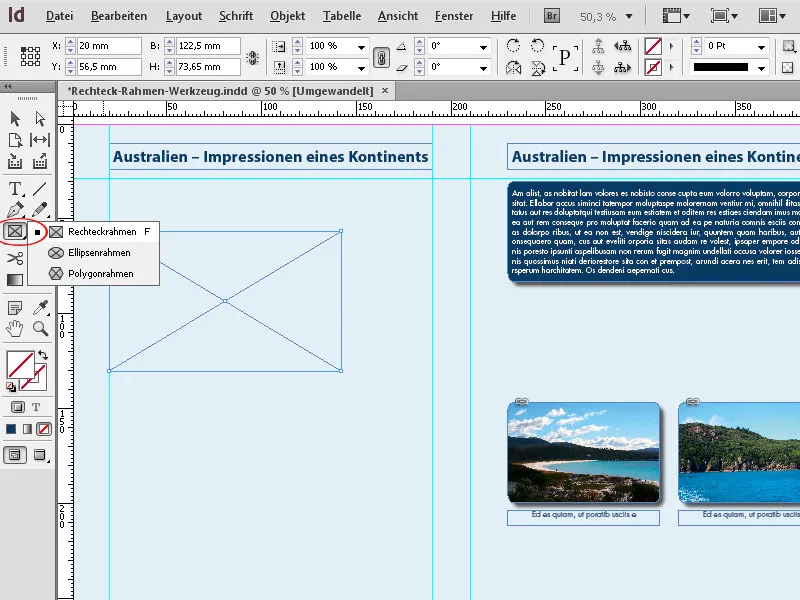
Vajuta tööriista peale ja tõmba hiireklahvi all hoides suvalise suurusega raam. Samaaegselt klahvi Shift all hoides saad luua ruudu.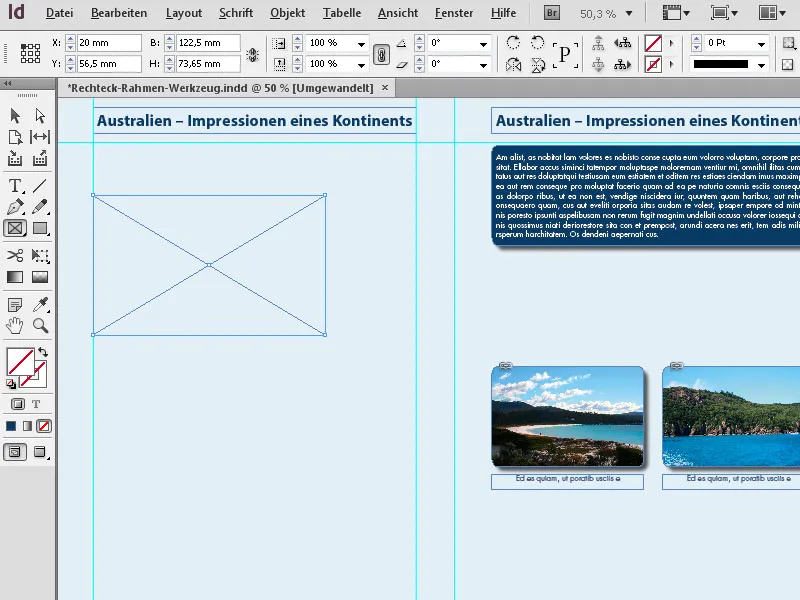
Valikupaneelis saad soovitud suuruse ja asukoha täpselt määrata.
Uus loodud raamistiku-raamistik võimaldab nüüd asetada pildi. Seda saad teha kasutades käsku File>Place (lühend Ctr+D), kus sa leiad soovitud pildifaili või graafika otsides oma arvutist või võrgustikukaustast ning lõpuks topeldades seda ja paigutades. Või sa kasutad InDesignis sisalduvat MiniBridge'i. Näita seda kõigepealt välja läbi Window>Minibridge, …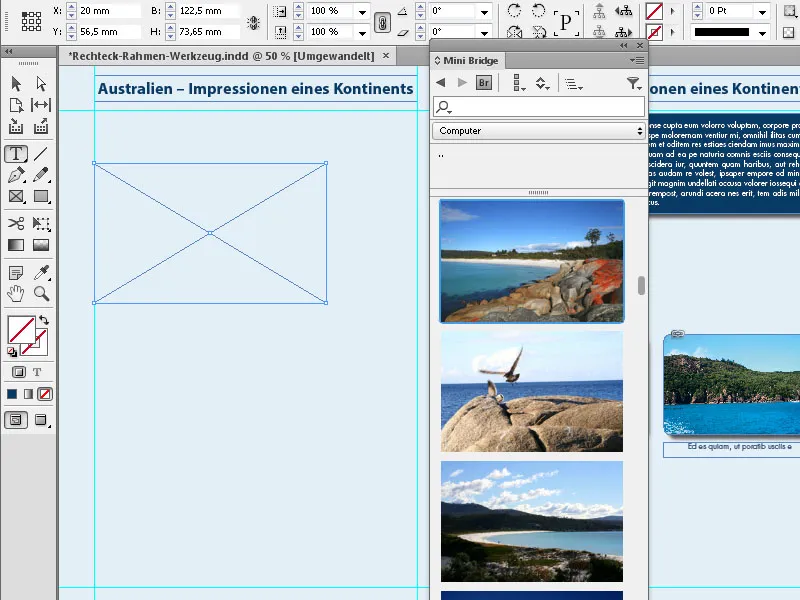
… vali Navigatsiooni alalt soovitud kaust ja lohista seejärel lihtsalt vastav pilt hiireklahvi all hoides raamistiku raami.
Vajutades Rahme kohandamise valikute sümbolitele Valikupaneelis, saad pildi suuruse raamistikuga kohandada ning raamistikus joondada.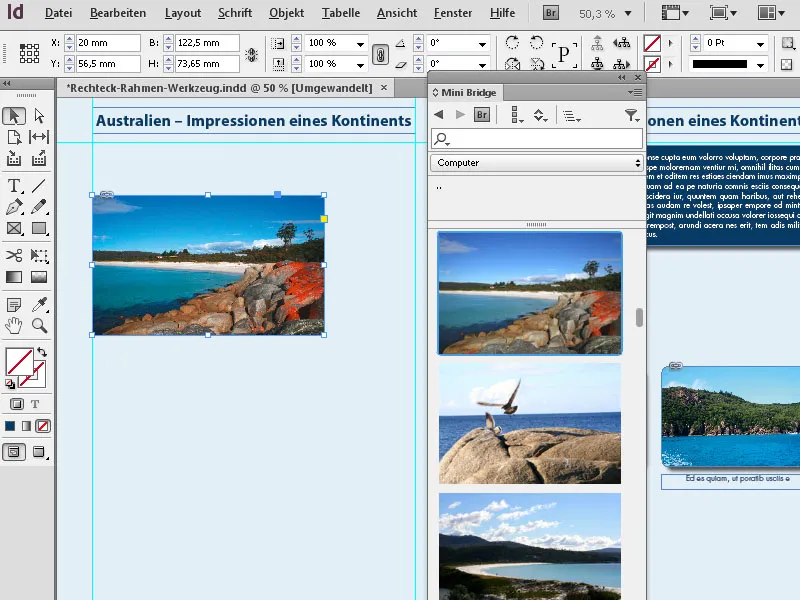
InDesign pakub ka huvitavat ja aega säästvat võimalust luua lehele mitu ühesugust suurust raamistikku.
Selleks tõmba hiireklahvi all hoides Raamistiku tööriistuga kohale, kuhu pildid paigutada soovid ja hoia seejärel hiireklahvi all edasi. Nüüd saad nooleklahvide abil seda piirkonda horisontaal- ja vertikaalsuunaliselt jagada võrdsed raamistiku raamid.
2. Ellipsiraamistiku tööriist
Kasutades Ellipsiraamistiku tööriista saad luua ellipsi või ringikujulisi raamistikuid. Kliki Raamistiku tööriistade menüüs ja vali väljalaske menüüst Ellipsiraamistiku. Seejärel lohista hiireklahvi all hoides üle lehe ja loo soovitud suuruses ellips. Pilt või graafika saad samamoodi paigutada nagu eespool kirjeldatud.
3. Polügooniraamistiku tööriist
Kasutades Polügooniraamistiku tööriista saad luua raame, mis koosnevad 3 kuni 100 küljest. Et saada ülevaade kujundist, mida oodata, on mõistlik enne määrata tööriista valikud kahekordse klõpsuga.
Järgmisena saad soovitud kuju luua. Horisontaalsete ja vertikaalsete mõõtmete loomisel suhtelises suuruses pead samal ajal hoidma all klahvi Shift.
Kui soovid loodud kujundit muuta, tee lihtsalt uuesti topeltklõps tööriista peal Raamistiku paletis (kui raamistik on endiselt märgistad) ja redigeeri seadeid. Klikkides OK järel näed tulemust.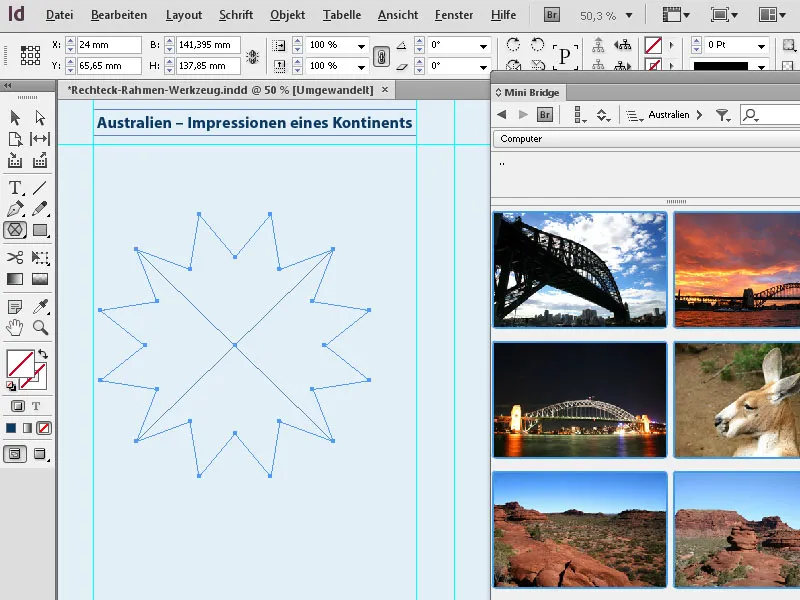
Lisaks klahvile Shift on joonistamisel raamidega veel huvitav Alt nupp. Kui hoiad seda lisaks all, tõmbatakse kuju selle keskpunktist. Koos ka Shift nupuga hoides, juhtub see uuesti koos horisontaalsete ja vertikaalsete proportsionaalsete väärtustega.


